Squid-тің қуатты және икемді кросс-платформалық кэштеу прокси-сервері - бұл өз саласындағы ең жақсы шешімдердің бірі. Ашық көзі мен ақысыз бағдарламалық жасақтамасының арқасында Squid бүгінде Интернетке қосылған көптеген компьютерлерде жұмыс істейді. Жұмыс параметрлерін тұрақты немесе уақытша өзгерту үшін кейде Squid-ті қайта қосу қажет.
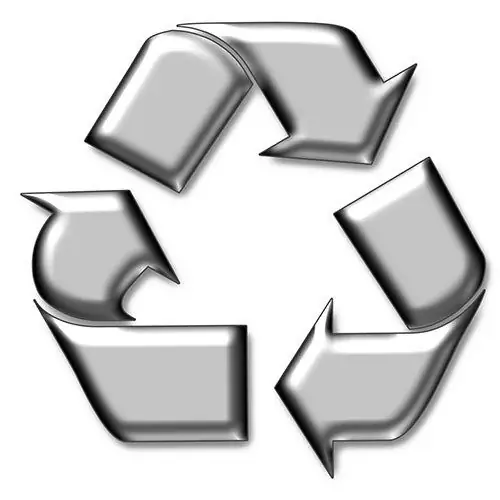
Қажетті
түбіртек деректері
Нұсқаулық
1-қадам
Терминал эмуляторын бастаңыз немесе мәтіндік консольға ауысыңыз. Егер жұмыс кез-келген графикалық ортада жүргізілсе (KDE, Gnome және т.б.), эмуляторларға арналған жарлықтарды қабықтың негізгі мәзірінен табуға болады. Егер сіз оларды таба алмасаңыз, осы мәзірде қол жетімді қолданбаны іске қосу функциясын қолданып көріңіз. Егер қолайлы бағдарламалар болмаса, оларды мысалы, Synaptic көмегімен орнатыңыз.
Егер сіз терминалды эмуляторды графикалық ортада пайдаланбайтын болсаңыз, мәтіндік консольға ауысыңыз. Мұны істеу үшін Ctrl + Alt + F1- Ctrl + Alt + F12 пернелер тіркесімдерінің бірін басыңыз.
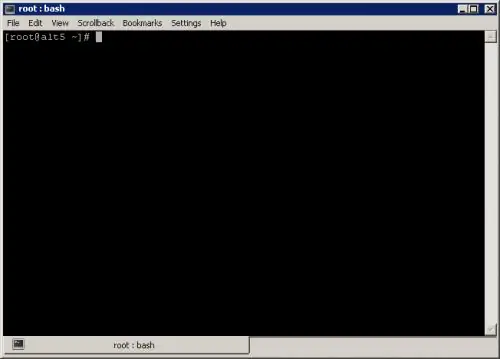
2-қадам
Түбірлік пайдаланушы сеансын бастаңыз. Терминал эмуляторында su командасын іске қосыңыз. Содан кейін түбірлік деректерді енгізіңіз (графикалық және мәтіндік консольде).
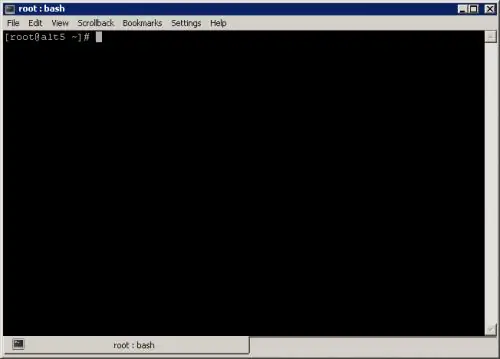
3-қадам
Кальмар демонының ағымдағы күйін сұраңыз. Пәрменді енгізіңіз:
кальмардың қызметі
Көрсетілген мәтінді талдаңыз. Кальмар сияқты хабарлама жұмыс істейді, бұл кальмар қызметі жұмыс істейді. Кальмар тоқтатылған мәтін прокси-сервер жұмыс істемейтінін айтады және сервис: кальмар: егер Squid жай орнатылмаған болса, танылмаған қызмет жолы пайда болады.
Егер Squid орнатылған, бірақ жұмыс істемесе, оны мына пәрменмен бастаңыз:
кальмарға қызмет көрсетуді бастау
Егер сізге осы бағдарламалық жасақтаманы орнату қажет болса, Synaptic немесе apt-get пакет менеджерін қолданыңыз. Пәрмен жолынан келесі пәрменмен орнатыңыз:
apt-get орнату кальмар
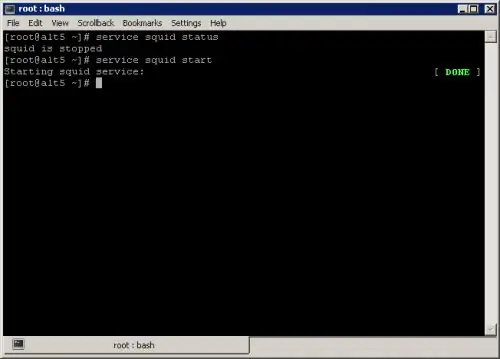
4-қадам
Squid-ді әдепкі параметрлермен қайта қосыңыз. Пәрменді іске қосыңыз:
кальмарды қайта қосу
Қайта бастау процесі аяқталғанша күтіңіз.
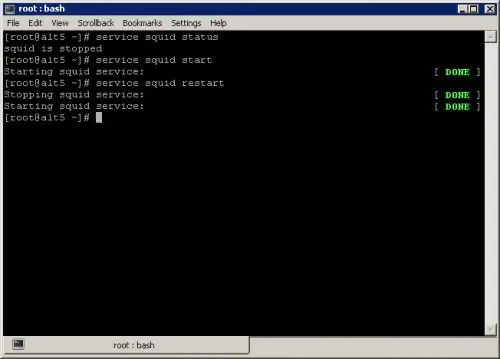
5-қадам
Егер қайта іске қосудың мақсаты Squid-тің орындалу нұсқаларын өзгерту болса, оның жаңа параметрлермен қанша уақыт жұмыс істеуі керектігін анықтаңыз. Егер жаңа параметрлер тұрақты түрде жұмыс істейтін болса, squid.conf конфигурация файлын өңдеңіз және төртінші қадамда сипатталғандай қайта бастаңыз.
Егер сізге параметрлері өзгертілген прокси-серверді қысқа мерзімде бастау қажет болса, оны келесі пәрменмен тоқтатыңыз:
қызмет көрсету кальмар
Squid командалық жолының анықтамасын басып шығару:
кальмар -h
Пәрмен жолында қажетті параметрлерді орнату арқылы консольден серверді бастаңыз.






